راهنمای کامل پیدا کردن مک آدرس
با کم شدن و تمام شدن حجم اینترنت به صورت غیر معقول اولین فکری که به ذهن هر کاربری می رسد این است که شخص سومی به وای فای آن دسترسی دارد و از آن استفاده می کند. اما این مورد در صورتی امکان پذیر است که مودم شما از امنیت بالایی برخوردار نباشد. وقتی صحبت از امنیت مودم می کنیم منظور انتخاب یک پسورد قوی و امن در مرحله ی اول است که هنگام کانفیگ مودم و تنظیمات مودم به آن پرداختیم. مک آدرس یک کد منحصر به فرد برای دستگاهایی (مثل لپ تاپ، موبایل، تبلت و ..) که قابلیت اتصال به اینترنت را دارند می باشد که این کد غیر قابل تغییر است. با توجه به این که امکان تغییر این کد وجود ندارد، شما می توانید با روش های که در ادامه گفته می شود، ابتدا مک آدرس دستگاه را پیدا کرده و با وارد کردن آن در مودم خود، ترتیبی اتخاذ کنید که از آن پس فقط دستگاهایی که مک ادرس آن ها در تنظیمات وایرلس مودم وارد شده است، به وای فای دسترسی داشته باشند.
پس از مطالعه این مقاله و آموختن چگونگی به دست آوردن مک آدرس با مطالعه مقاله " آموزش کامل مک فیلتر در مودم " میتوانید امنیت مودم خود را به طور کامل بالا ببرید.
پیدا کردن مک آدرس گوشی اندروید
برای پیدا کردن مک آدرس گوشی اندروید خود لازم است مراحل زیر را طی کنید :
مرحله اول : وارد قسمت تنظیمات Settings دستگاه خود شوید.
مرحله دوم : وارد قسمت About Device شوید
مرحله سوم : گزینه ی Status را انتخاب نمایید.
در این صفحه می توانید اطلاعاتی درباره ی مک ادرس خود را مشاهده کنید.
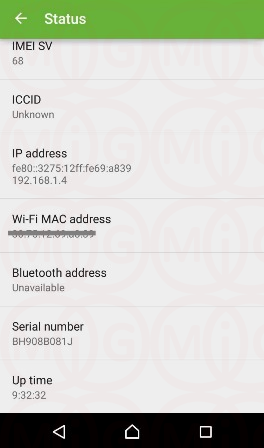
به این نکته نیز توجه داشته باشید که در گوشی های قدیمی اندروید، برای دیدن مک آدرس خود باید اول وای فای گوشی را روشن کنید.
پیدا کردن مک آدرس آیفون
مرحله ی اول : برای پیدا کردن مک آدرس آیفون خود ابتدا وارد Settings شوید.
مرحله ی دوم : در زیر مجموعه ی تنظیمات وارد قسمت General شوید.
مرحله ی سوم : سپس وارد قسمت About شده و همانطور که مشاهده می کنید، اطلاعات کاملی از دستگاه شما نمایش داده می شود که در همین صفحه باید گزینه ی Wi-Fi Address را پیدا کنید تا شناسه ای که همان مک آدرس شما می باشد را رو به روی این گزینه پیدا کنید.

پیدا کردن مک آدرس ویندوز فون
برای یافتن آدرس مک (Mac Address) دستگاه ویندوز فون (نسخه 7 به بالا) خود مراحل زیر را دنبال کنید.
مرحله ی اول : صفحه آغازین ویندوز فون را به سمت چپ بکشید (یا اگر زبان دستگاه شما فارسی است به سمت راست بکشید) تا فهرست برنامه ها نمایش داده شود.
مرحله ی دوم : فهرست برنامه ها را به سمت پایین اسکرول کنید تا و روی Settings یا تنظیمات ضربه بزنید تا وارد برنامه تنظیمات بشوید.
مرحله ی سوم : صفحه نمایش را به سمت پایین اسکرول کنید و روی گزینه About ضربه بزیند.
مرحله ی چهارم : روی دکمه more info یا اطلاعات بیشتر ضربه بزنید.
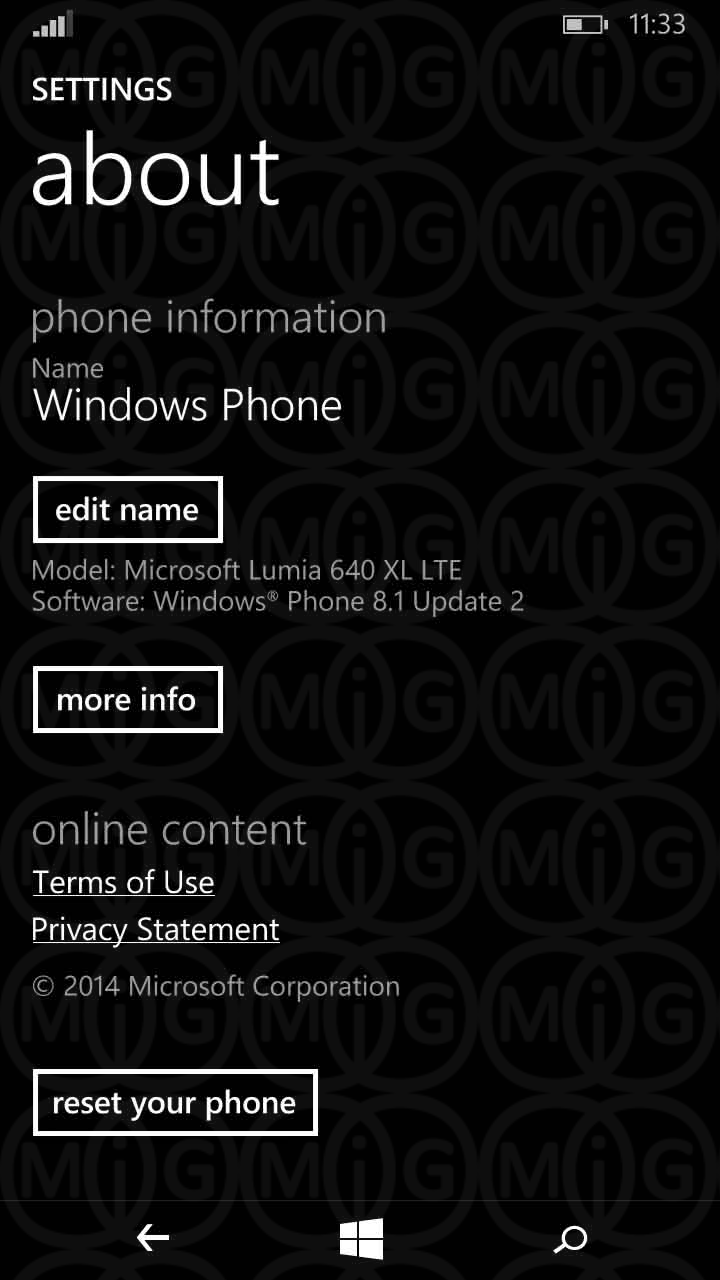
مرحله ی پنجم : اطلاعات مختلفی درباره گوشی ویندوز فون شما از قبیل نسخه سیستم عامل، شماره بازبینی Firmware، وضوح تصویر صفحه نمایش و ... نمایش داده می شود. آدرس مک گوشی ویندوز فون شما در مقابل عبارت MAC address نوشته شده است.
پیدا کردن مک آدرس گوشی های نوکیا
ﺑﺮﺍﯼ ﺑﺪﺳﺖ ﺁﻭﺭﺩﻥ ﻣﮏ ﺍﺩﺭﺱ ﮔﻮﺷﯽ ﮐﺪ #62209526 #* ﺭﺍ ﻭﺍﺭﺩ ﮐﻨﯿﺪ ﻋﺪﺩ ﺑﺪﺳﺖ ﺁﻣﺪﻩ ﺷﺎﻣﻞ xx:xx:xx:xx:xx:xx ﺍﺯ ﺍﯾﻦ ﺍﻋﺪﺍﺩ مک آدرس گوشی فوق است.
پیدا کردن مک آدرس ویندوز :
برای پیدا کردن مک آدرس در ویندوز دست شما باز تر است و دو روش را می توانید در پیش بگیرید که به آن ها می پردازیم :
پیدا کردن مک آدرس از طریق دستور getmac :
مرحله اول : اگر از ویندوز سون استفاده می کنید، در قسمت Start روی گزینه ی Search کلیک کرده و عبارت cmd یا Command Prompt را تایپ نمایید. اما اگر از دیگر ویندوز های استفاده می کنید با استفاده از کلید ترکیبی Win+R و با باز شدن پنجره ی Run عبارت های مربوطه را در این قسمت تایپ کنید و روی OK کلیک نمایید.
مرحله دوم : بعد از باز کردن cmd این بار دستور getmac را تایپ کنید و اینتر را بزنید.
همانطور که در عکس مشاهده می کنید به همین راحتی مک آدرس لپ تاپ خود را می توانید پیدا کنید :
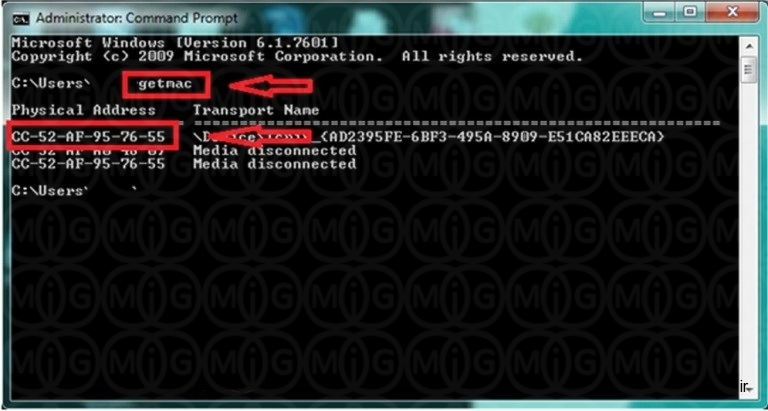
پیدا کردن مک آدرس از طریق AIO در ویندوز :
این روش بیشتر زمانی کاربرد دارد که می خواهید اطلاعات بیشتری را از سیستم خود به دست بیاورید.
مرحله اول : کلید ترکیبی Win+R را بزنید و در پنجره ی Run گزینه ی cmd را تایپ کنید و روی OK کلیک نمایید.
مرحله دوم : در این مرحله پنجره ی Command Prompt پیش روی شما باز می شود.
جلوی خط فرمان عبارت ipconfig /all را تایپ نمایید و سپس اینتر را بزنید.

مرحله سوم : پس از فشردن دکمه ی اینتر، این اطلاعات در اختیار شما قرار داده می شود :
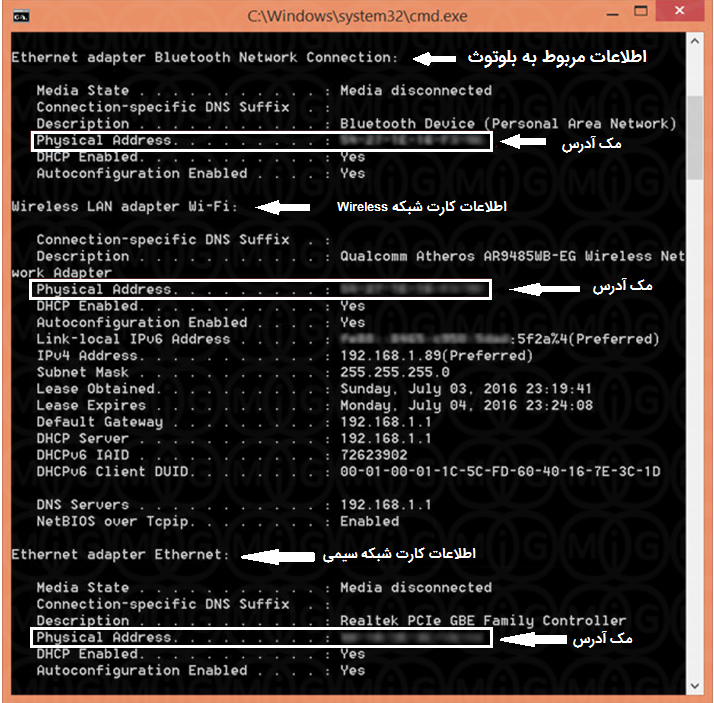
پیدا کردن مک آدرس سیستم عامل OS X :
مرحله اول : از روی نوار منو روی لوگوی اپل سپس System Preferences کلیک کنید.
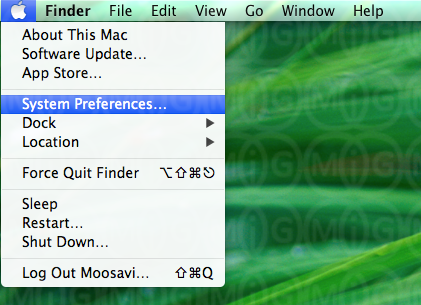
مرحله دوم : از پنل باز شده گزینه network را انتخاب کنید.
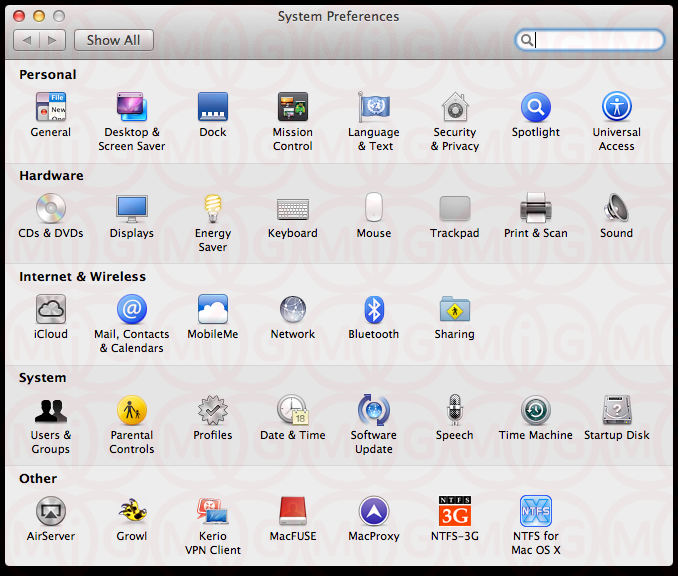
مرحله سوم : در پایین پنجره جدید روی Advance کلیک کنید.
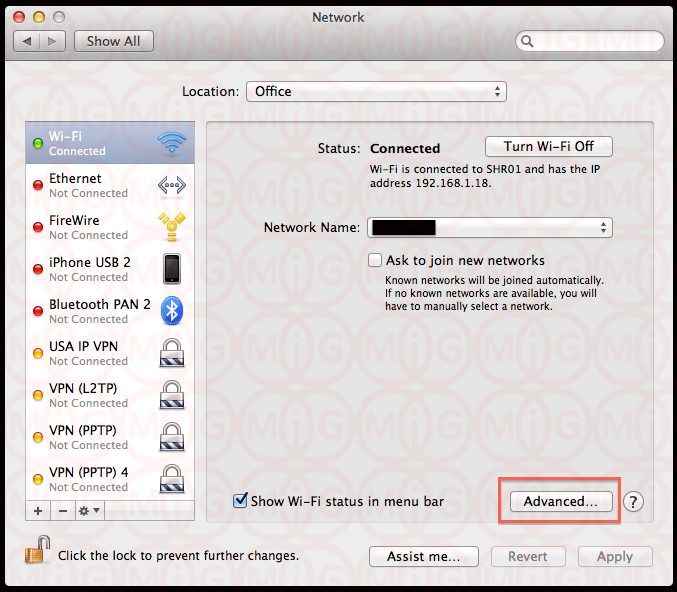
مرحله چهارم : اگر از شبکه های بی سیم استفاده می کنید در تب Wi-Fi پایین صفحه روبروی Wi-Fi Address می توانید مک ادرس دستگاه را مشاهده کنید و اگر از کابل Ethernet استفاده می کنید روی تب Hardware بزنید تا بتوانید Mac Address دستگاه خود را مشاهده کنید.
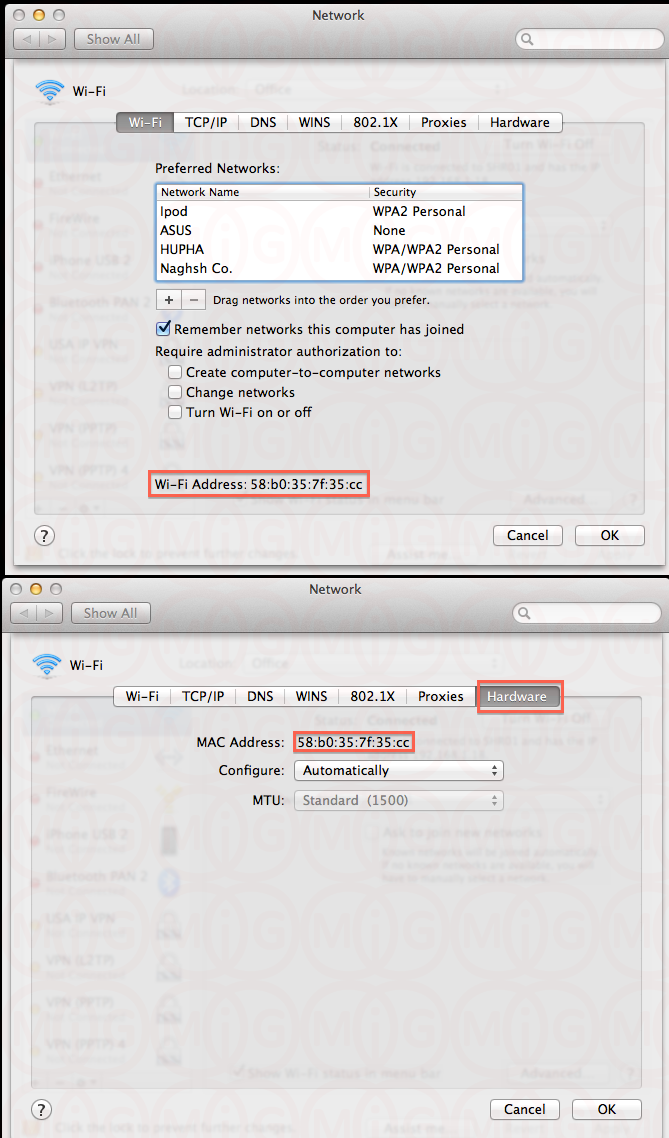
منبع مطلب : Heyvatech.com

)

مشاهده نظرات بیشتر...